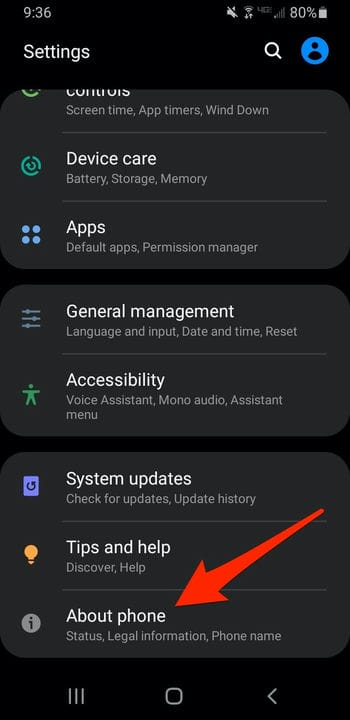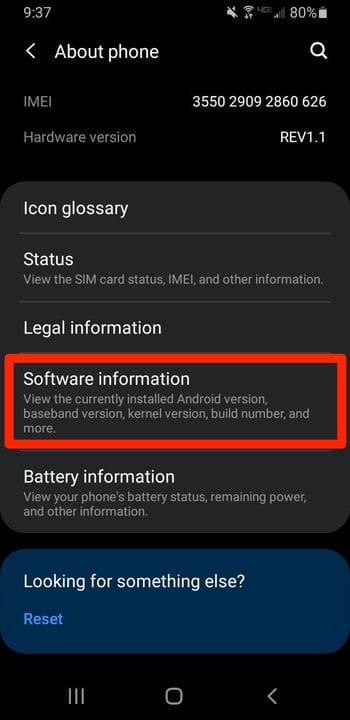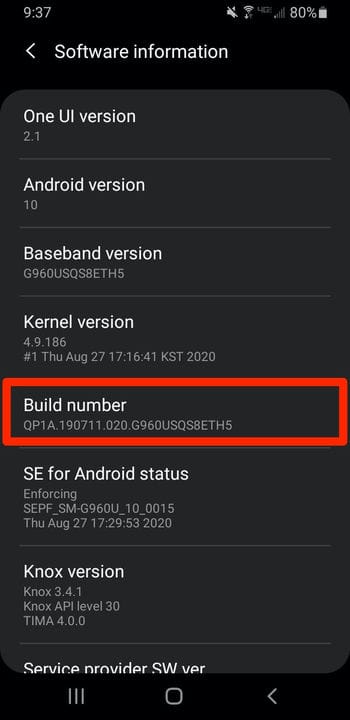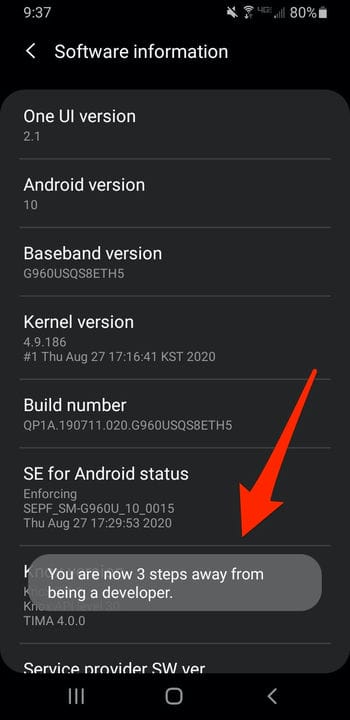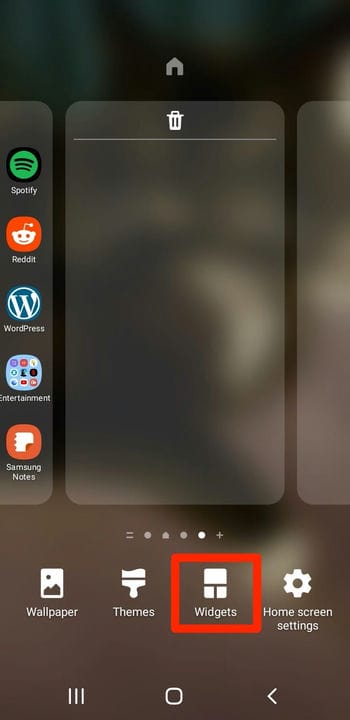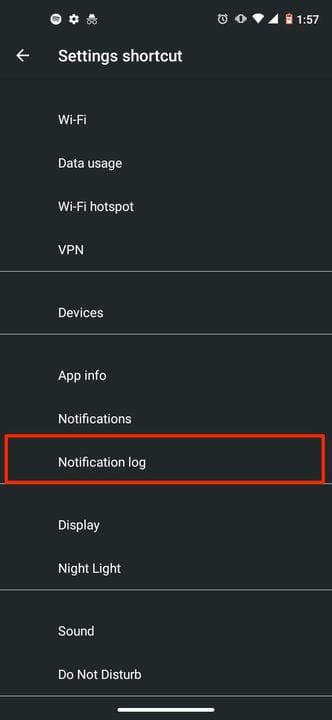Kuinka nähdä vanhat ilmoitukset Android-laitteella
- Näet Android-laitteella vanhat ilmoitukset, jotka olet aiemmin tyhjentänyt laitteen ilmoituslokin kautta.
- Voit käyttää ilmoituslokia vasta, kun olet aktivoinut sen Android-laitteesi kehittäjätilassa.
- Ota kehittäjätila käyttöön muutamalla toistuvalla napautuksella etsimällä "Ohjelmistotiedot"- tai "Koontinumero"-vaihtoehdot Androidin Asetukset-sovelluksesta.
Oletko koskaan tyhjentänyt ilmoituksesi Android-laitteeltasi vain huomataksesi, että olet saattanut unohtaa jotain? Tyypillisesti et voi palata vanhoihin ilmoituksiin, kun olet poistanut ne, mutta tämä on mahdollista kiertää piilotetun toiminnon avulla, jota kutsutaan ilmoitusloiksi.
Jotta voit tarkastella Android-laitteesi ilmoituslokia, sinun on käytettävä widgetiä, joka on käytettävissä vain kehittäjätilassa.
Huomaa, että kaikissa Android-versioissa ei ole tätä widgetiä, joten jos laitteesi kuuluu tähän luokkaan, sinun on ladattava kolmannen osapuolen sovellus nähdäksesi vanhat ilmoitukset sen sijaan.
Näin näet ilmoitukset, jotka olet aiemmin poistanut Android-puhelimesta.
Kuinka nähdä vanhat ilmoitukset Androidissa
1. Avaa Android-laitteesi Asetukset.
2. Pyyhkäise ylöspäin Asetukset-valikossa, kunnes näet "Tietoja puhelimesta". Napauta sitä.
Sinun on vieritettävä Asetukset-valikkoluettelon alaosaan nähdäksesi tämän vaihtoehdon.
3. Napauta "Ohjelmistotiedot”. Jos et näe "Ohjelmistotiedot", etsi "Build Number" -vaihtoehto.
Puhelimen mallin ja ohjelmistoversion mukaan koontitilan käyttö voi näyttää erilaiselta.
4. Napauta "Koontinumero", kunnes näet pienen viestin kehittäjänä olemisesta.
Rakennusnumero on puhelimesi julkaisuversioon liittyvä numero- ja kirjainjono.
5. Viesti kehottaa sinua, kuinka monta kertaa sinun on napautettava "Build number" päästäksesi kehittäjätilaan. Jos viesti kertoo, että olet kolmen askeleen päässä kehittäjästä, napauta "Koontinumero" vielä kolme kertaa ottaaksesi kehittäjätilan käyttöön.
Kuinka monta kertaa sinun on napautettava päästäksesi kehittäjätilaan, näytetään ponnahdusikkunassa, kun napautat toistuvasti.
6. Anna pyydettäessä puhelimesi suojaus-PIN-koodi.
7. Palaa Androidin aloitusnäyttöön.
8. Napauta ja pidä tyhjää kohtaa aloitusnäytössä, kunnes näkyviin tulee valikko, jossa on "Widgetit".
Widgetit-valikko tulee näkyviin pysty- tai vaakasuuntaisen vaihtoehtoluettelon viereen.
9. Valitse Widgetit-kuvake.
1o. Pyyhkäise widget-valikon läpi, kunnes löydät "Asetusten pikakuvakkeen".
11. Napauta ja pidä painettuna Asetukset-pikakuvake-widgettiä ja vedä se sitten jonnekin aloitusnäytölläsi.
12. Avaa Asetukset-pikakuvake-widget ja pyyhkäise valikon läpi, kunnes löydät "Ilmoituslokin". Napauta sitä lisätäksesi kuvakkeen lokin aloitusnäyttöön.
Tämä luettelo sisältää vaihtoehtoja, jotka eivät ole käytettävissä kehittäjätilan ulkopuolella.
13. Valitse aloitusnäytöstä Ilmoitusloki-kuvake nähdäksesi luettelon vanhoista ja poistetuista ilmoituksista.